Kendalikan daftar 'Aplikasi saya' sebelum menguasai Anda
Sebagian besar dari kita suka menggunakan banyak aplikasi di Android kami. Itu berarti kami selalu mencoba yang baru, beberapa di antaranya cukup kami sukai untuk disimpan, tetapi yang lain dicopot pemasangannya. Itu terjadi ketika Anda memiliki begitu banyak pilihan, dan seiring waktu Anda akan memiliki cukup banyak daftar di bagian "Aplikasi saya" dari Google Play.
Akhirnya, Anda harus menjinakkan daftar itu. Google memiliki beberapa cara untuk menangani berbagai hal, dan kami akan memeriksanya.
Situs web Google Play memiliki bagian yang didedikasikan untuk anda aplikasi. Itu berarti semua aplikasi yang telah Anda beli, dan semua aplikasi yang telah Anda instal - bahkan jika Anda telah mencopot pemasangannya. Untuk menemukannya, buka situs Google Play, klik bagian "Aplikasi" di menu sebelah kiri, lalu pilih "Aplikasi saya".
Verizon menawarkan Pixel 4a hanya dengan $ 10 / bln pada jalur Unlimited baru
Anda akan melihat kisi tautan halaman aplikasi, dan ini menunjukkan setiap aplikasi yang pernah Anda instal di perangkat Android apa pun yang Anda masuki dengan
akun Google. Ini tidak terlalu membantu karena Anda tidak dapat menghapus entri ke daftar ini dari situs web, tetapi ada beberapa hal keren yang dapat Anda lakukan di sini jika Anda memiliki lebih dari satu Android.Di dekat bagian atas, Anda akan melihat nama item "Semua Aplikasi" dengan panah tarik-turun. Mengeklik panah ini memberi Anda beberapa alat pemfilteran tempat Anda dapat melihat langganan Anda serta aplikasi yang diinstal di setiap perangkat. Mengklik salah satu entri ini hanya akan menampilkan aplikasi yang sesuai dengan filter.
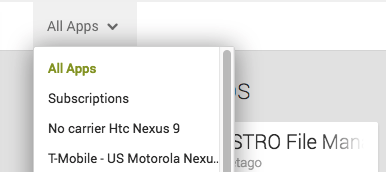
Hal berguna lainnya yang dapat Anda lakukan dari web adalah memasang atau memasang ulang aplikasi apa pun yang tidak lagi ada di Android Anda, atau tidak di semua perangkat Anda. Kembali ke filter Semua Aplikasi, dan temukan di daftar. Klik entri itu untuk langsung membuka halaman aplikasi terkait dan Anda dapat menginstal ke perangkat mana pun yang terdaftar.
Seperti yang disebutkan, Anda tidak dapat dengan mudah menghapus aplikasi dari daftar ini di web. Untuk itu, Anda perlu menggunakan aplikasi Play Store di ponsel atau tablet Anda.
Mengelola aplikasi Anda menggunakan aplikasi Play Store
Aplikasi Play Store di Android Anda juga memiliki bagian yang didedikasikan untuk aplikasi Anda. Ini tidak secantik tampilan kisi di situs web Google Play, tetapi jauh lebih fungsional.
Buka aplikasi Play Store dan lihat menu "hamburger" di sebelah kiri. Tombol tersebut terdiri dari tiga garis horizontal, yang menurut orang mirip seperti hamburger. Ketuk di atasnya. Lalu ketuk entri "aplikasi saya" di daftar.
Anda akan melihat tab untuk langganan Anda, aplikasi yang saat ini Anda pasang, dan daftar "semua aplikasi" yang sama dengan yang Anda temukan di situs web. Ketuk salah satu tab ini untuk membuka bagian yang relevan di mana Anda dapat berinteraksi dengannya.
Membuka halaman aplikasi di Google play memungkinkan Anda menginstal, mencopot, atau menilai dan mengulas aplikasi langsung dari Android Anda. Anda juga dapat mengelola langganan aplikasi Anda (musik dan majalah ada di bagiannya masing-masing), atau membaca tentang perubahan apa pun di versi baru.
"Semua aplikasi" adalah tempat Anda dapat menghapus aplikasi yang mungkin telah Anda instal dan coba, tetapi tidak lagi digunakan, dari daftar aplikasi Anda. Anda akan melihat "X" kecil di pojok kanan atas aplikasi apa pun di daftar ini yang tidak terpasang di perangkat yang Anda gunakan. Mengetuk X itu memungkinkan Anda menghapus entri dari daftar aplikasi Anda. Jika Anda memilih untuk menghapus aplikasi berbayar dari daftar Anda, Anda masih dapat menginstal aplikasi kapan saja tanpa membelinya lagi dari daftar Google Play Store utamanya. Setelah dihapus dari daftar Anda di sini, aplikasi juga akan dihapus dari daftar aplikasi di web.
Perlu dicatat bahwa Anda mungkin melihat aplikasi yang disertakan dengan ponsel atau tablet Anda yang tidak dapat dihapus atau dicopot dari Google Play.
Meskipun ini bukan solusi yang tepat, dan kami masih ingin melihat lebih banyak pemisahan antara aplikasi yang Anda gunakan saat ini dan yang lainnya Anda telah mencopot pemasangan dari semua perangkat, senang mengetahui bahwa Anda dapat mengelola aplikasi Anda - dan daftar "semua aplikasi" yang panjang - untuk beberapa tingkat.

Ini adalah earbud nirkabel terbaik yang dapat Anda beli dengan harga berapa pun!
Earbud nirkabel terbaik nyaman, terdengar bagus, tidak mahal, dan mudah dimasukkan ke dalam saku.

Semua yang perlu Anda ketahui tentang PS5: Tanggal rilis, harga, dan lainnya.
Sony secara resmi telah mengonfirmasi bahwa mereka sedang mengerjakan PlayStation 5. Inilah yang kami ketahui sejauh ini.

Nokia meluncurkan dua ponsel Android One anggaran baru di bawah $ 200.
Nokia 2.4 dan Nokia 3.4 adalah tambahan terbaru dalam jajaran smartphone anggaran HMD Global. Karena keduanya merupakan perangkat Android One, mereka dijamin akan menerima dua pembaruan OS utama dan pembaruan keamanan reguler hingga tiga tahun.

Percantik ponsel cerdas atau tablet Anda dengan paket ikon terbaik untuk Android.
Mampu menyesuaikan perangkat Anda sangat luar biasa karena membantu menjadikan perangkat Anda lebih "milik Anda". Dengan kekuatan Android, Anda dapat menggunakan peluncur pihak ketiga untuk menambahkan tema ikon khusus dan ini hanya beberapa favorit kami.
